今日練習檔 ԅ( ¯་། ¯ԅ)
來到公式系列的第三天,今日準備的是除法相關的公式,四捨五入、無條件進位、無條件捨去都會在本篇解析給大家,我也準備了一個練習檔給大家,歡迎大家點擊上方網址,下載檔案後一起來做做看唷!
今天的內容是有一個數量和一個單價,我們要計算單個的價格: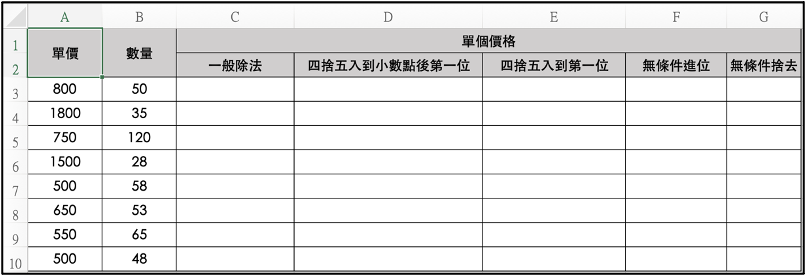
首先一般除法相信大家都知道,首先就是在C3輸入A3/B3,並且利用自動填滿(右下角的點點)功能來填滿C欄。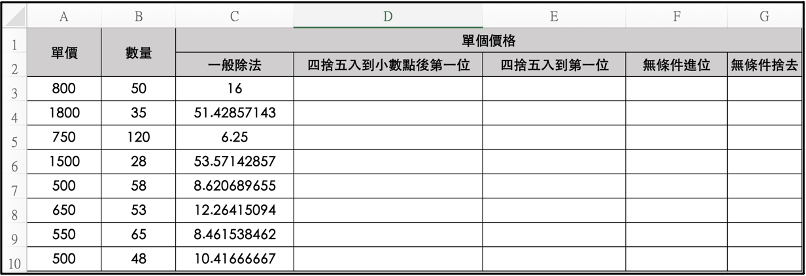
會發現有些沒有小數,有些有小數,看起來非常凌亂,當然可以使用上方增加(減少)小數位數的按鈕來選擇,但他也有一些限制,因此接下來就進到重頭戲ROUND家族啦!
首先是ROUND,這個是利用公式可以將數字四捨五入到自己所指定的位數。首先先做D欄的小數點後第一位,一開始點選D3輸入「=ROUND(」,並點選「插入函數」會看到以下的窗格: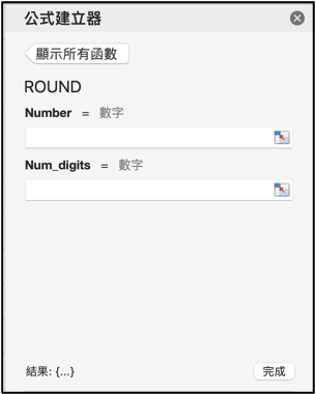
第一格Number為你要進行四捨五入的數字,在這邊就是「A3/B3」,第二格Num_digits則是要四捨五入到的位數,其位數的代號我做成下圖提供給大家參考: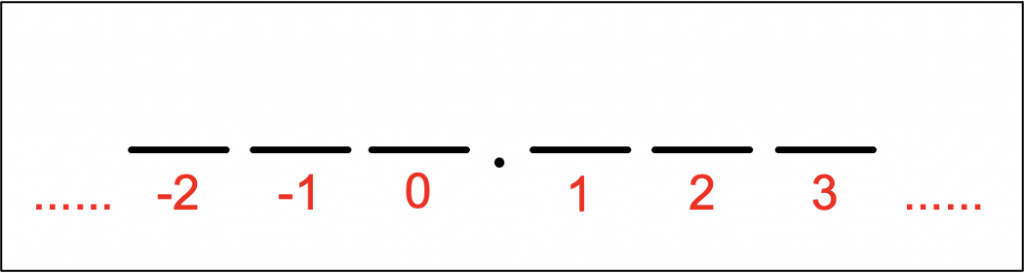
由於我們是要四捨五入到小數點後第一位,因此在這邊輸入1,按下確定後並且套用自動填滿結果就出來啦!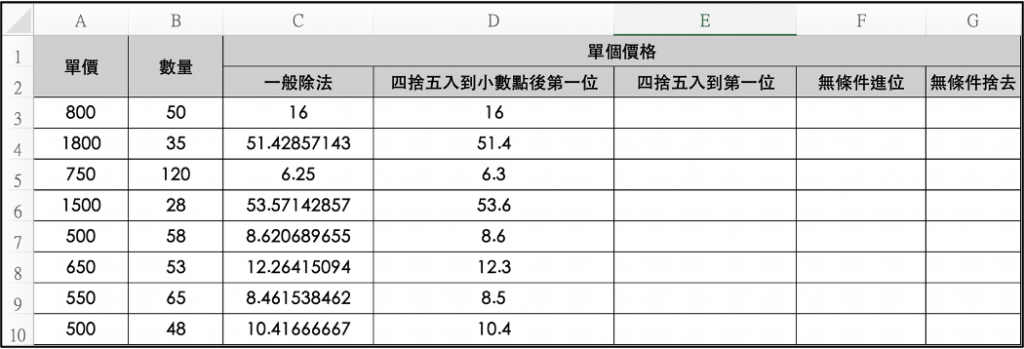
接著是要四捨五入到第一位,相信大家也都會做了,與剛才相同,只是由於到第一位因此在第二格(Num_digits)為0,結果如下: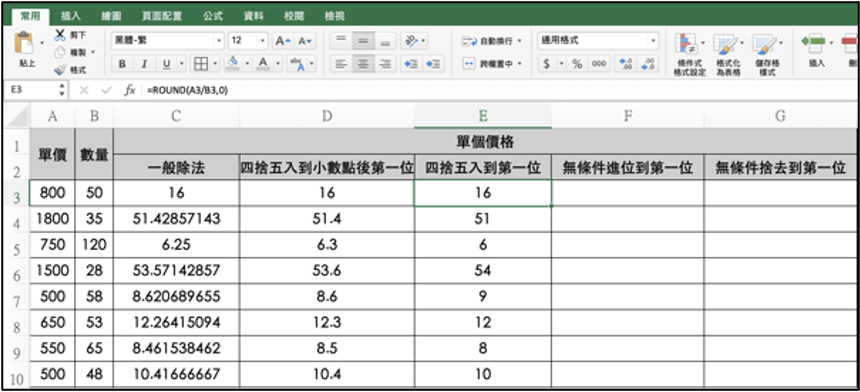
接下來下一格式無條件進位到第一位。使用方式一樣非常簡單,是使用ROUNDUP函式,up本來就是上升的意思,因此很好記。在這裡一樣是點選F3並輸入「=ROUNDUP(」,會看到下列的畫面: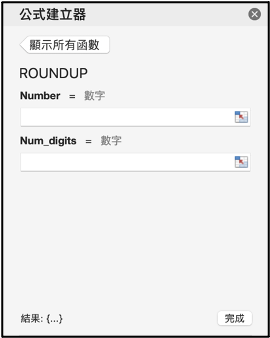
這個似成相似的畫面,沒錯,內容一模一樣,在第一格的Number輸入A3/B3,第二格輸入0才會是到第一位(個位),結果如下: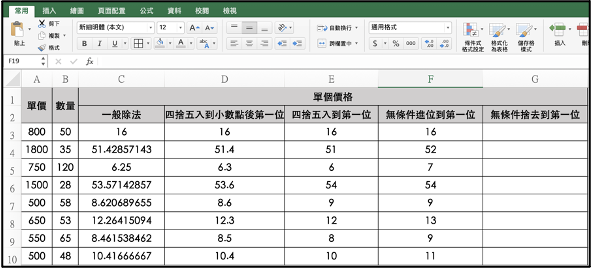
最後一題是無條件捨去,這倒是比無條件進位常見,因為在做買賣時很常會聽到,「後面的零頭就不跟你計較了」之類的話,這個就是無條件捨去。不過使用方式與前面兩種一模一樣,因此我就將最終的答案貼給大家,可以在下圖中的公式欄中看到是如何寫的: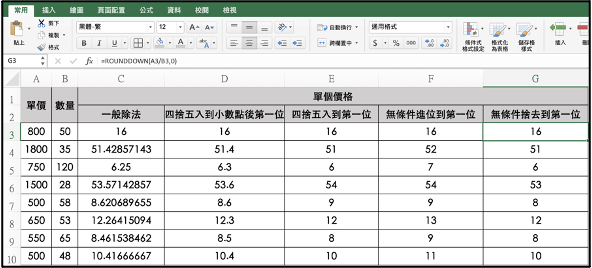
結論:
今天的Round家族相信大家都已經非常瞭解了,因為這三個函式非常的簡單,但是其實它還蠻常用到的,當然這個函式放到負數也是可行的,就由大家自己去摸索囉!還是老話一句,其實Excel的函式非常的簡單,只要常接觸人人都是高手!!
軒軒的笑話時間:
某天小明打電話給客服
客服:「您好,很高興為您服務」
小明:「你高興的太早了」![]()
